КЪДЕ е най-използваната команда в SQL, предоставяйкинай-лесният начин да извадите конкретни данни от таблицата. Въпреки че можете да използвате SQL команди в Access 2010, но CLI (командният ред интерфейс) носи монотонност и новаците в базата данни обикновено се захващат с инструмент, който предлага просто оформление на графичния интерфейс. Така че най-добрата алтернатива в Access е да се използват записи на wildcard, известни като aka / Like условия, които предлагат безброй начини за изтегляне на желаната информация от таблици, заявки и т.н.
За начало стартирайте Access 2010 и отворете раздела Създаване и щракнете върху Query Design.

За илюстрация на използването на Wildcards в Access, ниесъздадоха база данни за оценяване на студенти с множество таблици. Сега ние ще добавяме тези таблици в Query Design. След щракване върху Дизайн на заявките ще се появи диалоговият прозорец Показване на таблица, съдържащ таблици, съдържащи се в базата данни. Кликнете два пъти върху таблицата или таблиците, които искате да вмъкнете, и щракнете върху Затвори.
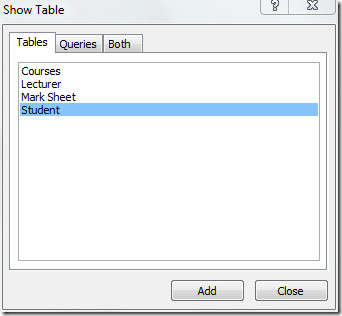
Той ще вмъкне таблица с техните полета в поле, сега започнете да добавяте полета на таблицата в долния прозорец на дизайна на заявката, като щракнете двукратно върху желаните полета в съответната кутия.
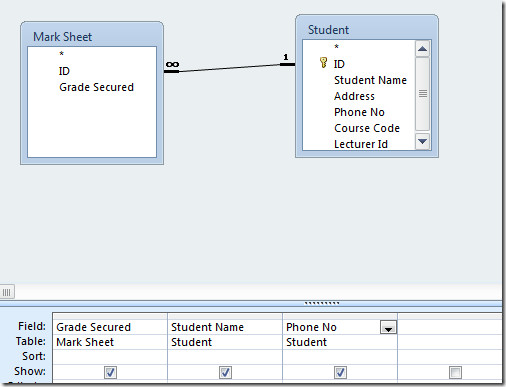
Сега искаме да разгледаме цялата необходима информацияза учениците, които са осигурили A оценка. За целта ще използваме запис с заместваща карта. От поле Обезопасена степен ще напишем условието LIKE в ред Критерии.
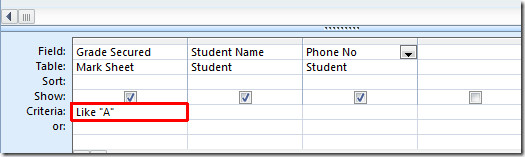
В раздела Дизайн на инструментите за заявки щракнете върху Изпълни, за да изпълните заявката.
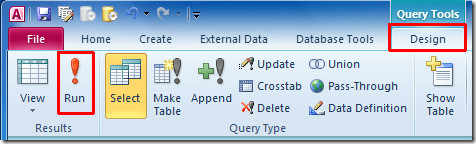
Едно изпълнение на заявка, тя ще покаже на всички студенти, които са осигурили оценка.
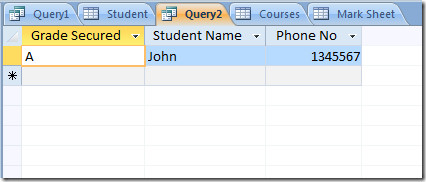
Например, трябва да разгледаме всички студенти с телефонни номера, започващи с „13“. За целта ще напишем този запис с заместващи букви под полето Phone No.
Като „13 *”
Звездичката в края показва, че искаме да открием запис в поле, като имаме еднаква начална стойност (и), т.е. в нашия случай е 13.
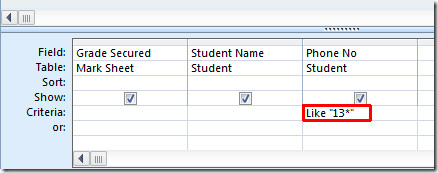
При изпълнение на заявка, той ще ни покаже незабавно всички ученици, които имат телефонни номера, започвайки с посочени номера.
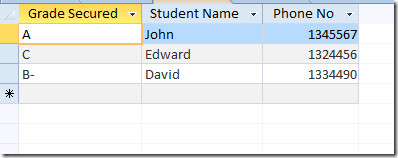
Ние също така искаме да знаем как кои основни курсове са изучавали учениците, за това ще добавим таблица на курса и ще добавим име на курса в долния панел на Query Design.
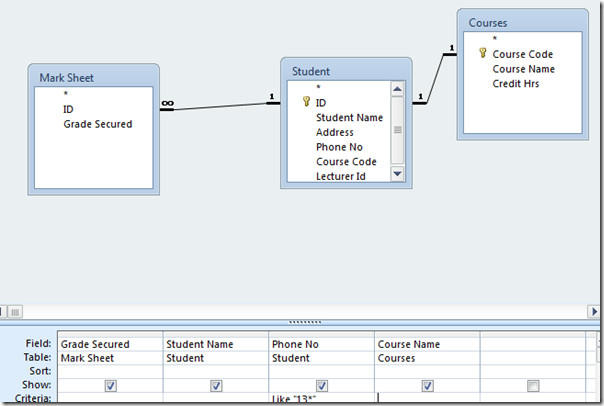
Сега ще напишете заместване със звездичка в полето Име на курса.
което върви така;
Като „* Intro *“
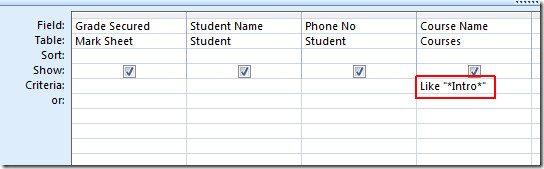
При изпълнение на заявката тя ще показва само основни курсове, т.е. заглавие, започващо с „Intro“
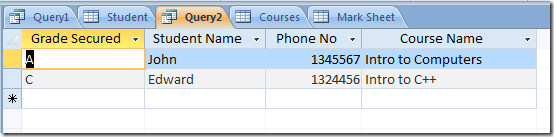
От примерите на Wildcard, демонстрирани вгорепосочената база данни, може да добиете представа за безкрайни начини за манипулиране на полетата на таблицата, тъй като ви дава по-твърд контрол над базата данни и ви позволява лесно да изтеглите данни незабавно.
Може да се интересувате от някои други начини за използване на записи на Wildcard в базата данни;
Не като „13 *” Той ще върне всички полеви данни, с изключение на данните, започващи с „13“
Като „* 13“ Той ще върне данни на полето със стойности 13.
Като „J?“ Той ще върне данните на два знака, започвайки от J.
Като „J #“ Той ще върне стойността на всички два знака, започвайки с J и където вторият символ е число.
Можете също да проверите по-рано прегледаните ръководства за използване на Expression Builder в Access 2010 и как да зададете критерии за заявки в Access 2010 чрез логически оператори.













Коментари